TTEP.CN > 故障 >
桌面背景不能设置了怎么解决 桌面背景不能设置了解决方法
桌面背景不能设置了怎么解决 桌面背景不能设置了解决方法 我们的生活中越来越离不开电脑,但在使用电脑的过程中总会遇到各种各样的问题。TTEP致力于给电脑小白朋友们介绍一些简单常用问题解决方法,这次给大家介绍的是桌面背景不能设置了解决方法。
如下图所示,在个性化设置界面中,桌面背景是灰色,不可用,我们不能修改桌面背景,小编小编就来分享怎么解决
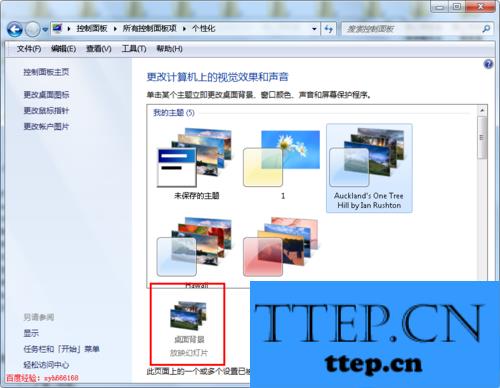
打开系统的开始菜单,之后在弹出菜单中点击运行,打开运行程序
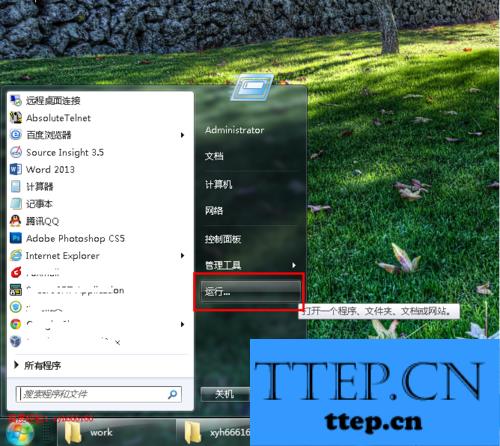
在运行程序的打开后面的输入框中输入gpedit.msc,然后点击下面的确定按钮
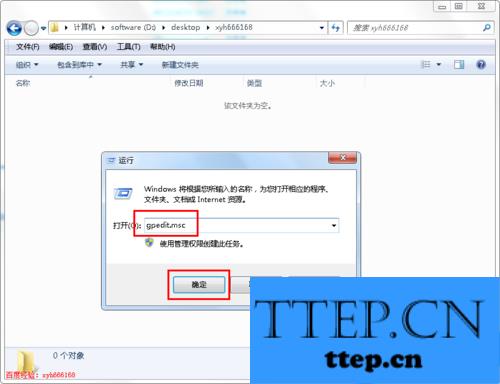
点击确定后,就执行gpedit.msc程序,打开本地组策略编辑器,如下图所示

在左边菜单项中依次点击并打开“用户配置”=====》“管理模板”=====》“控制面板”=====》“个性化”
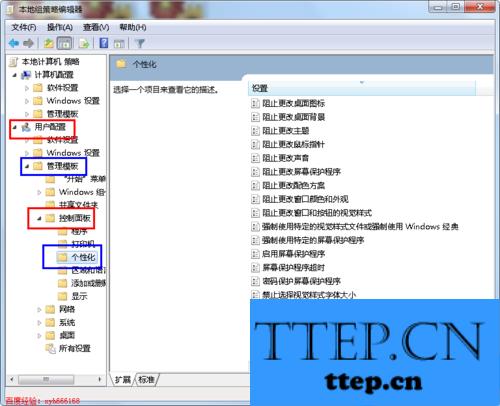
在右边的菜单列表中找到“阻止更改桌面背景”,然后在“阻止更改桌面背景”上面点右键,之后在打开的菜单中选择“编辑”
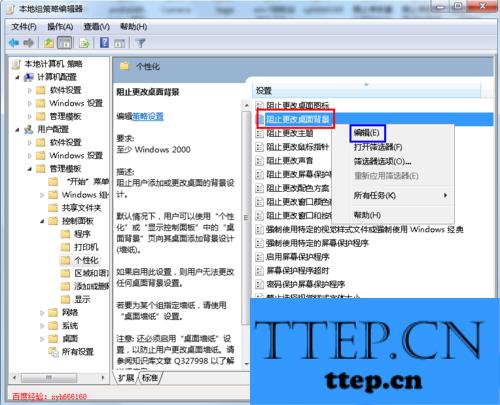
点击编辑后,就打开“阻止更改桌面背景”设置对话框,如下图所示

将当前的“已启用”状态修改为“未配置”,然后点击右下方的应用和确定按钮,完成设置,下面我们再去验证是否能更换修改桌面背景,可以发现已经可以修改桌面背景图片了。
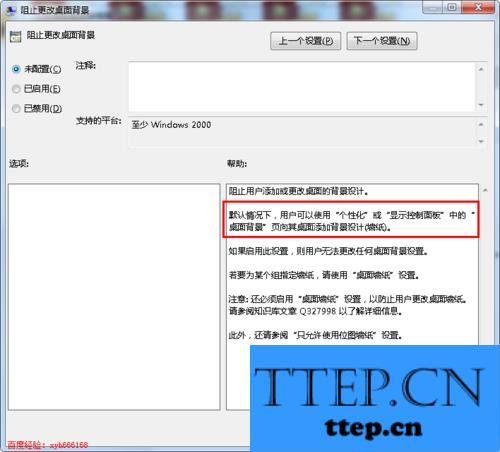
以上就是TTEP小编为您介绍的桌面背景不能设置了解决方法,有兴趣的朋友可以试试以上方法,这些方法简单容易上手,希望对解决大家的问题有一定的帮助。
如下图所示,在个性化设置界面中,桌面背景是灰色,不可用,我们不能修改桌面背景,小编小编就来分享怎么解决
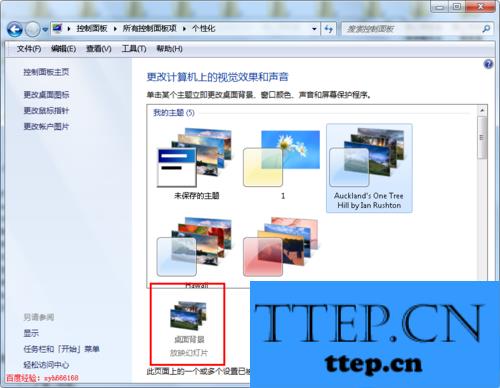
打开系统的开始菜单,之后在弹出菜单中点击运行,打开运行程序
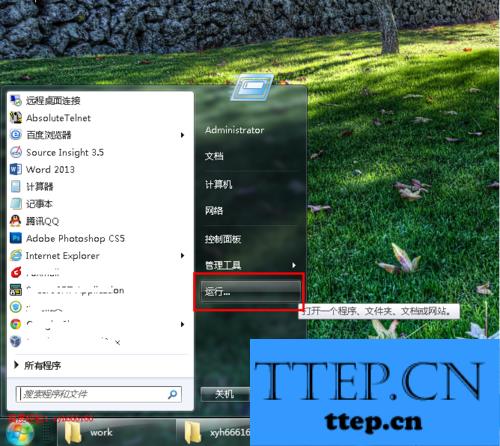
在运行程序的打开后面的输入框中输入gpedit.msc,然后点击下面的确定按钮
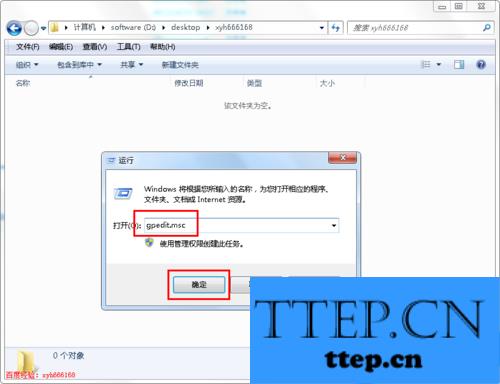
点击确定后,就执行gpedit.msc程序,打开本地组策略编辑器,如下图所示

在左边菜单项中依次点击并打开“用户配置”=====》“管理模板”=====》“控制面板”=====》“个性化”
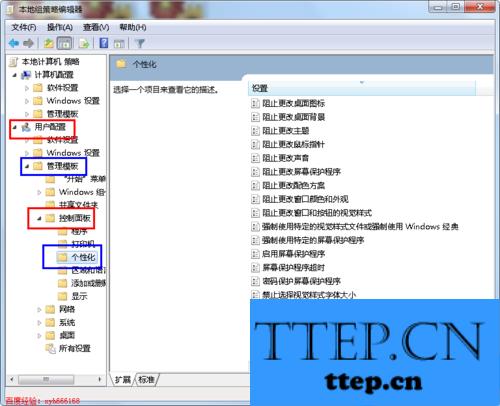
在右边的菜单列表中找到“阻止更改桌面背景”,然后在“阻止更改桌面背景”上面点右键,之后在打开的菜单中选择“编辑”
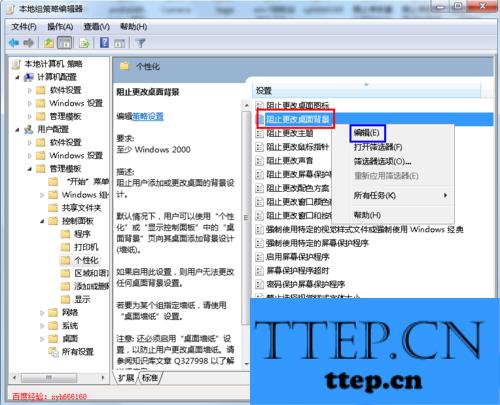
点击编辑后,就打开“阻止更改桌面背景”设置对话框,如下图所示

将当前的“已启用”状态修改为“未配置”,然后点击右下方的应用和确定按钮,完成设置,下面我们再去验证是否能更换修改桌面背景,可以发现已经可以修改桌面背景图片了。
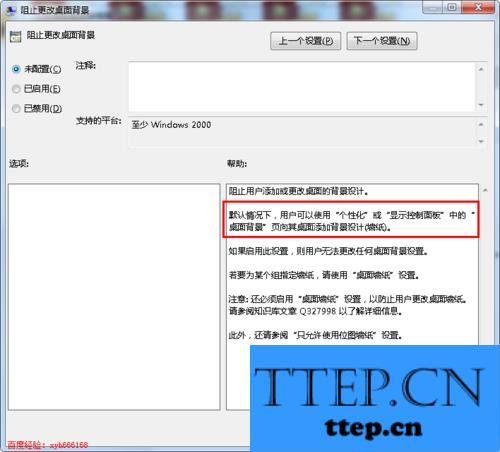
以上就是TTEP小编为您介绍的桌面背景不能设置了解决方法,有兴趣的朋友可以试试以上方法,这些方法简单容易上手,希望对解决大家的问题有一定的帮助。
- 上一篇:配置可交换显卡打不开怎么办 配置可交换显卡打不开的解决方法
- 下一篇:没有了
- 最近发表
- 赞助商链接
